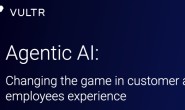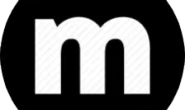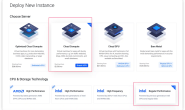2. 同意协议,协议从上拉到最后,勾选同意,点击进入面板。
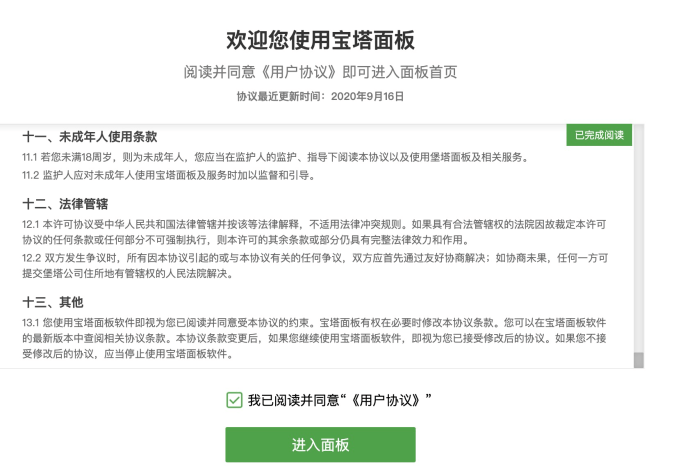
安装LNMP
我安装宝塔用的系统是:CentOS 7.9.2009,宝塔版本是7.5.1。各软件版本截图如下:
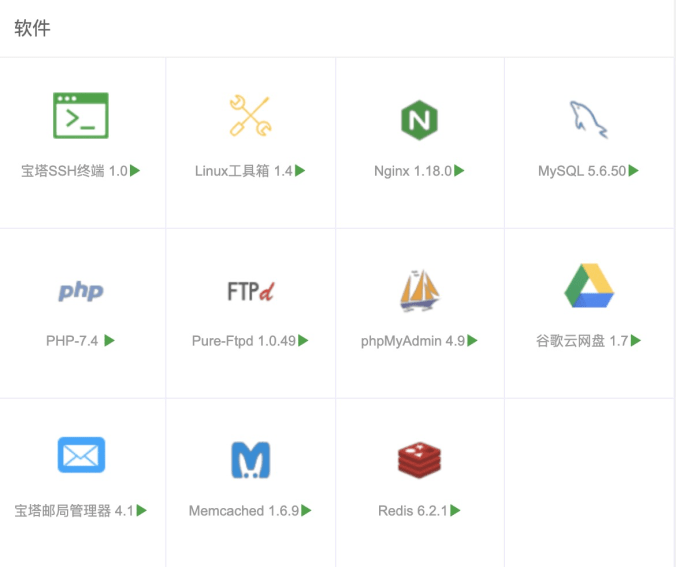
3. 弹窗安装软件
进入以后,默认会弹窗如下:
PHP请选择7.4或者以上,不要版本太低了。Nginx 选择1.18, MySQL可以选择5.6. 其余几个关系不大。
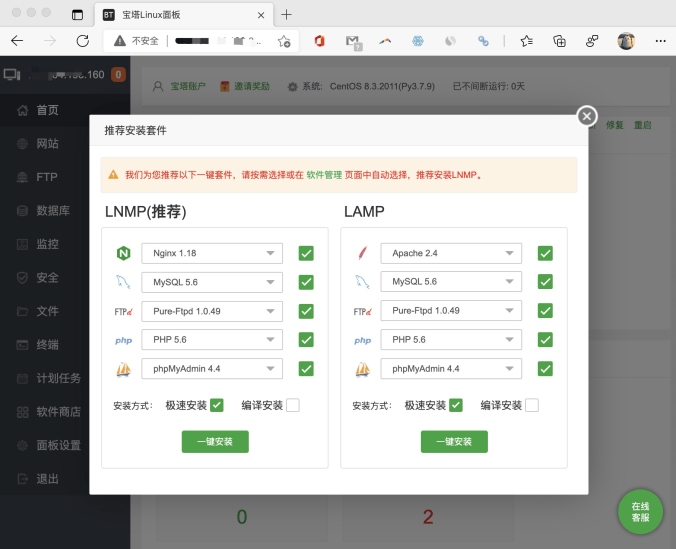
4. 选择LNMP,急速安装,然后点击一键安装
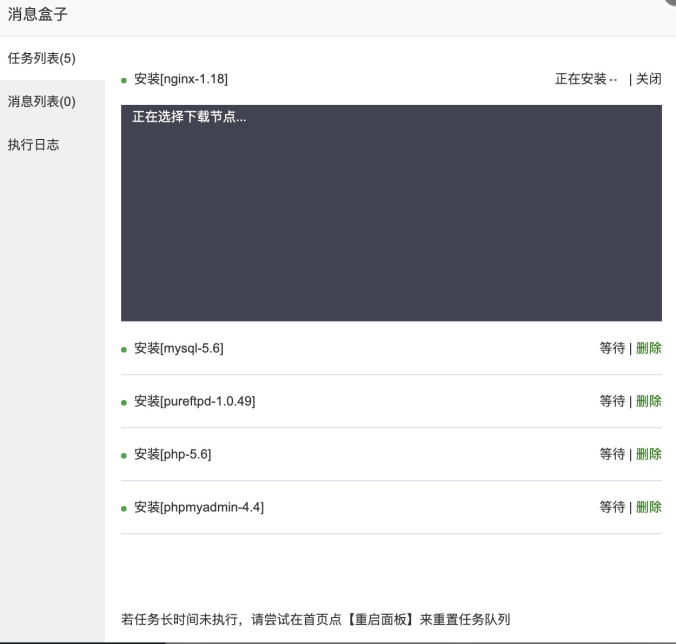
如果说没有弹窗提醒安装,那么就需要自己一个个的去安装,按照弹窗的LNMP找对应的软件版本安装。如图:
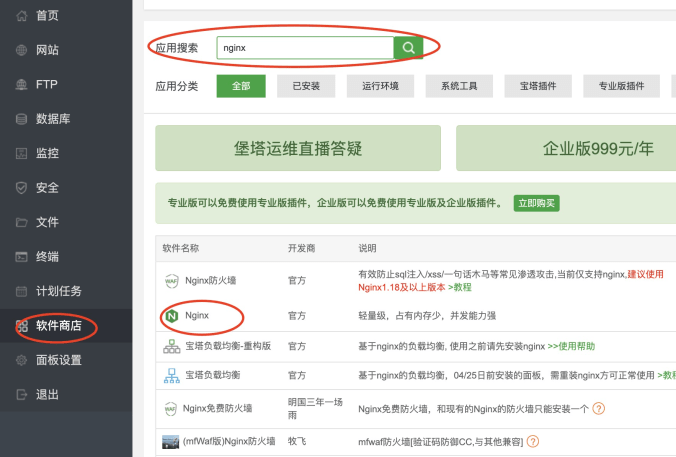
5. 安装完成以后,将软件改为“首页显示”
安装完成以后,点击“软件商店”– 已安装,将已安装软件改为“首页显示”
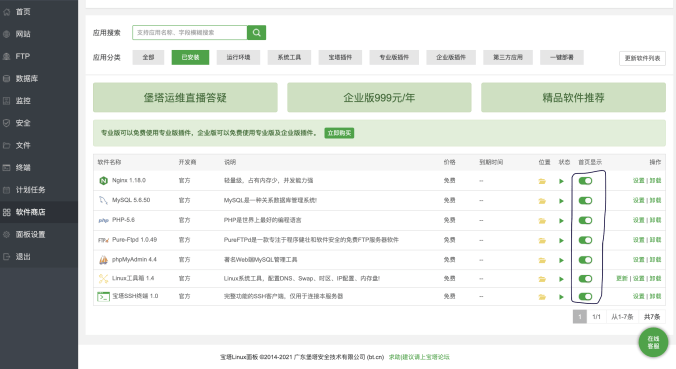
6. 创建网站:点击网址——添加站点
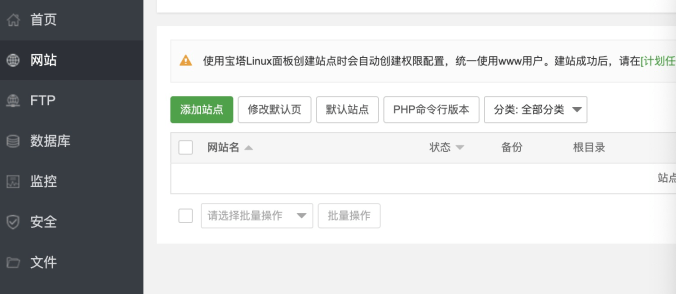
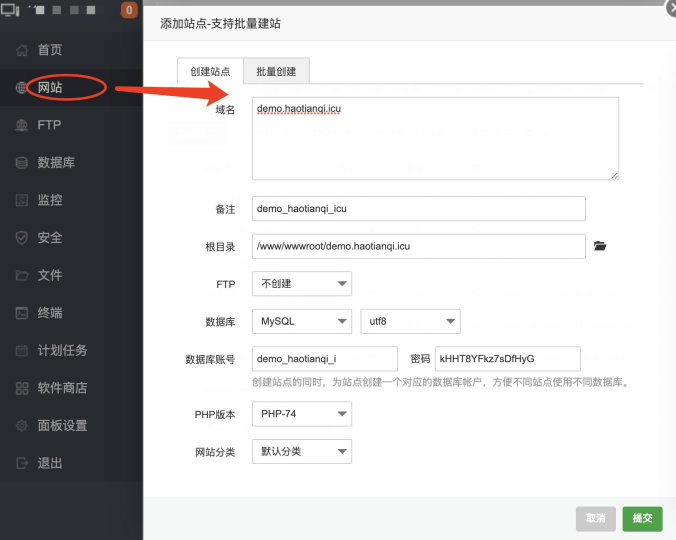
其中FTP不需要创建,域名这个地方就填写自己申请的域名。
例如:demo.haotianqi.icu
数据库名:demo_haotianqi_i
用户:demo_haotianqi_i
密码:kHHT8YFkz7sDfHyG
创建成功后:
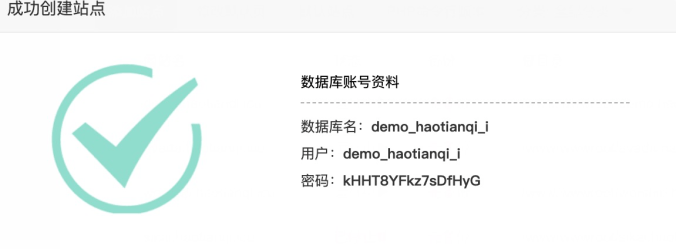
7.Wordpress伪静态设置
点开网站域名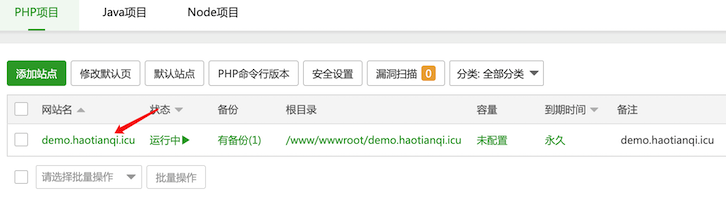
点击伪静态选项,选择wordpress
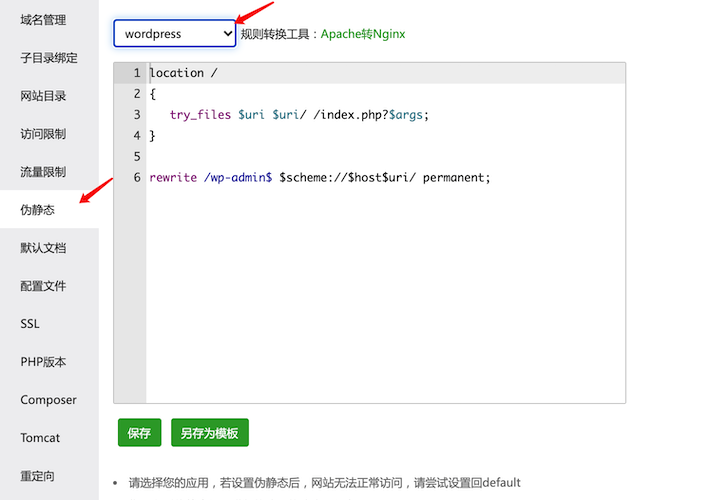
8. 上传WordPress文件
后台-文件
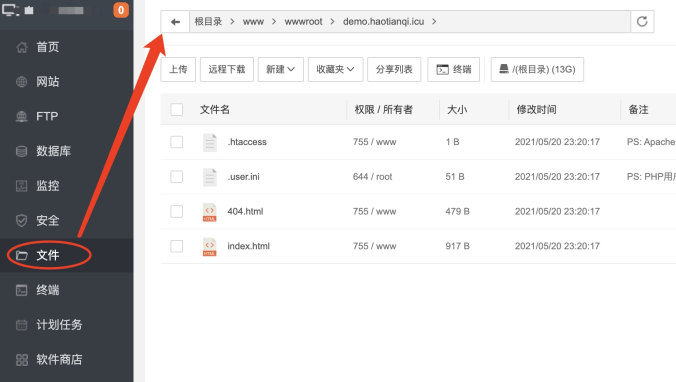
删除404.html和 index.html这两个文件
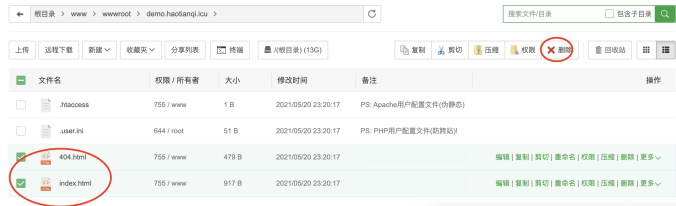
上传WordPress文件
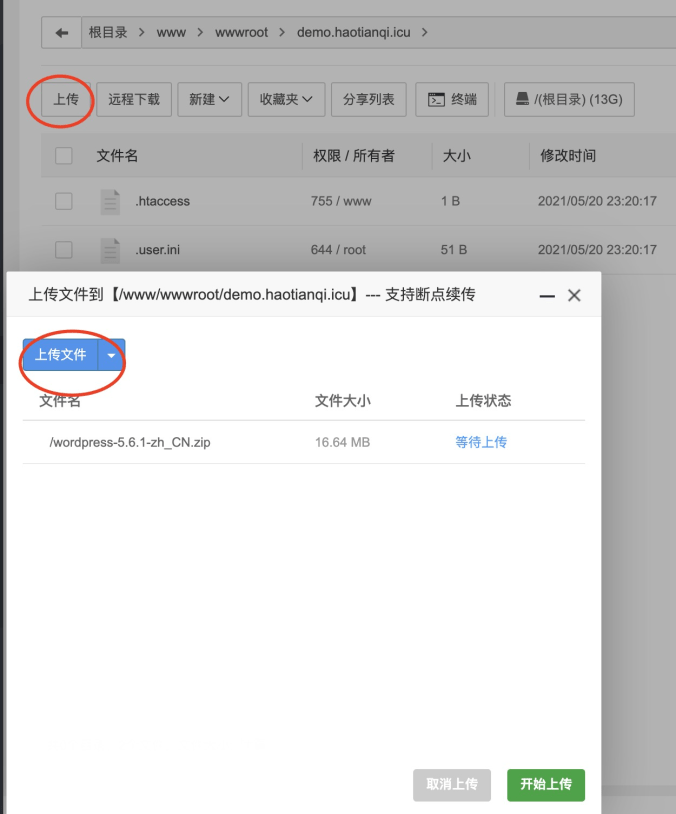
9. 解压缩WordPress
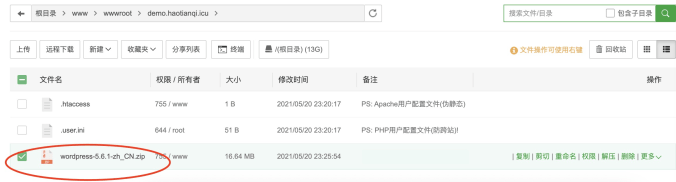
选中刚上传的WordPress压缩包,点击右侧的解压。
解压后:
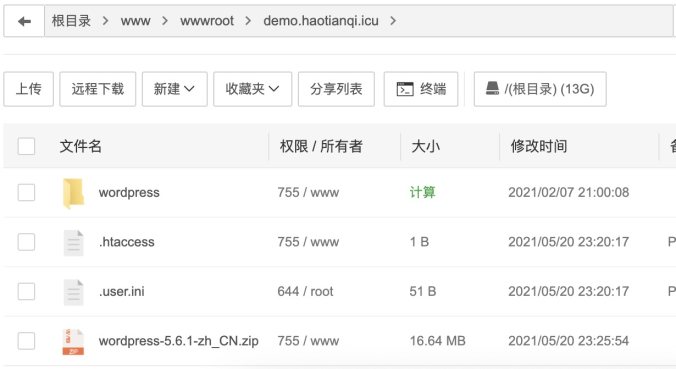
将解压的文件剪切到网站根目录
点击上图的WordPress,进入后全选文件,然后点击“剪切”
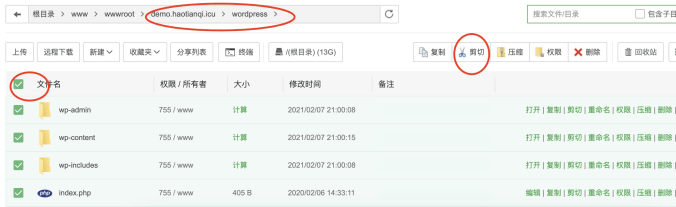
退回到网站目录,点击“粘贴”,如图所示
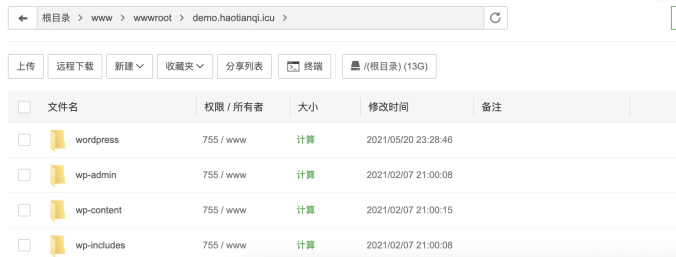
删除WordPress文件夹和压缩包
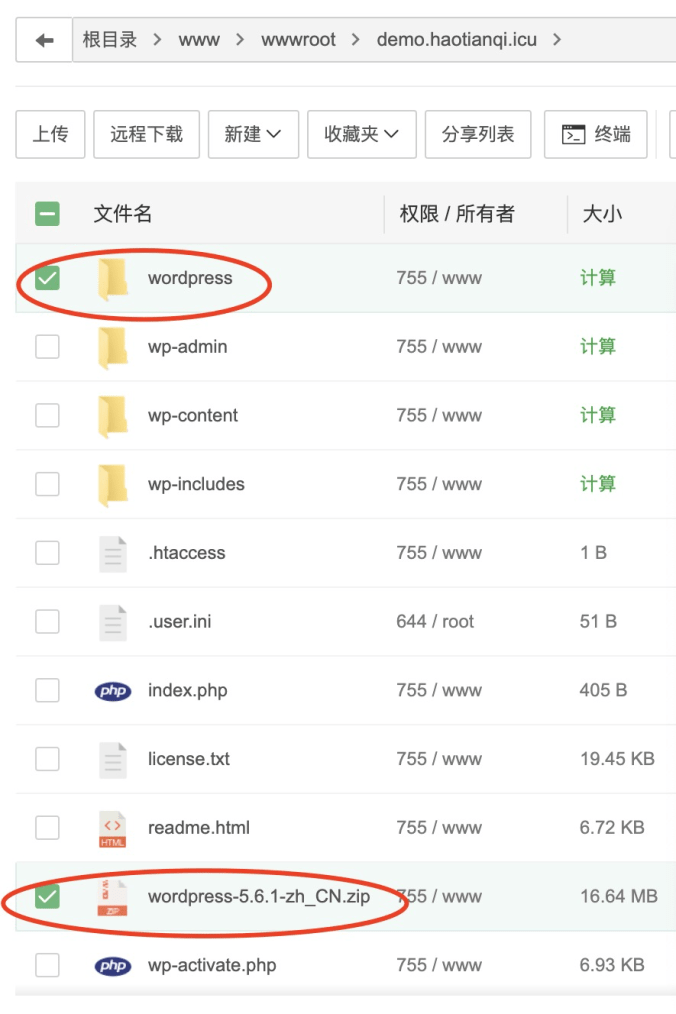
10. 配置网站
在浏览器输入域名,demo.haotianqi.icu,点击现在就开始。
在这一步之前,需要去域名服务商那里配置DNS,添加A记录,将域名指向自己申请的vps的IP地址。
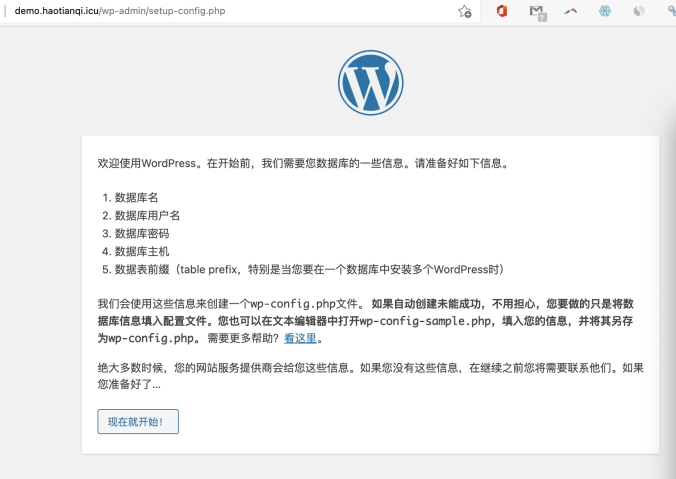
11. 输入用户名和密码
用户名和密码是前面创建网站时候给的
数据库名:demo_haotianqi_i
用户:demo_haotianqi_i
密码:kHHT8YFkz7sDfHyG
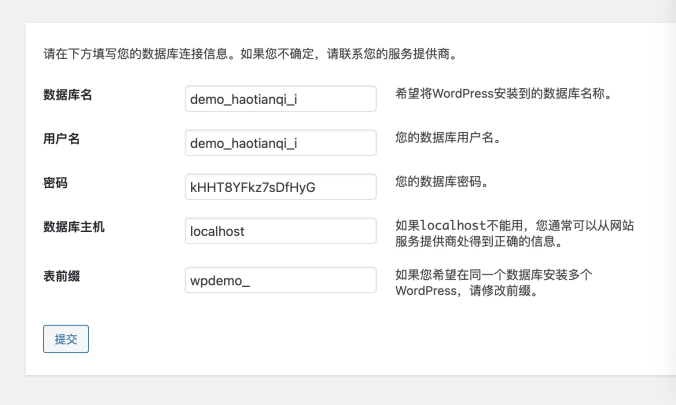
点击“提交”
12. 安装
点击“现在安装”
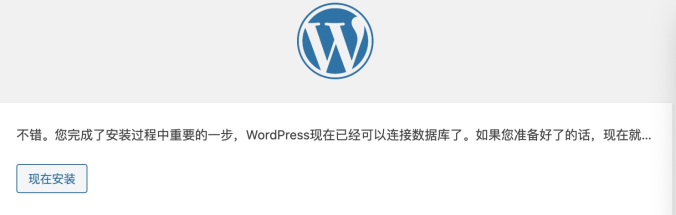
13. 配置WordPress信息
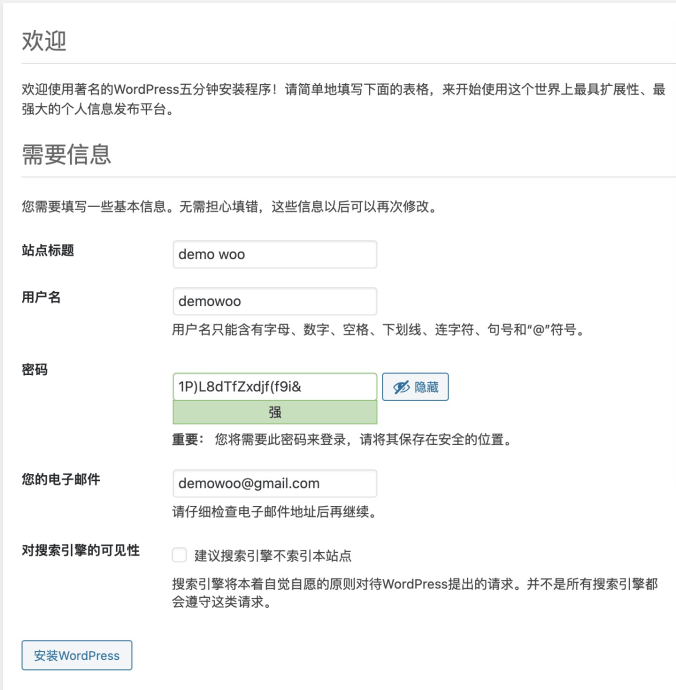
站点标题填写你期望的标题
用户名选择你想用的用户名
密码随便写一个
电子邮件写一个可以用的
用户名:demowoo
密码:1P)L8dTfZxdjf(f9i&
最后点击安装WordPress
安装完以后的界面:
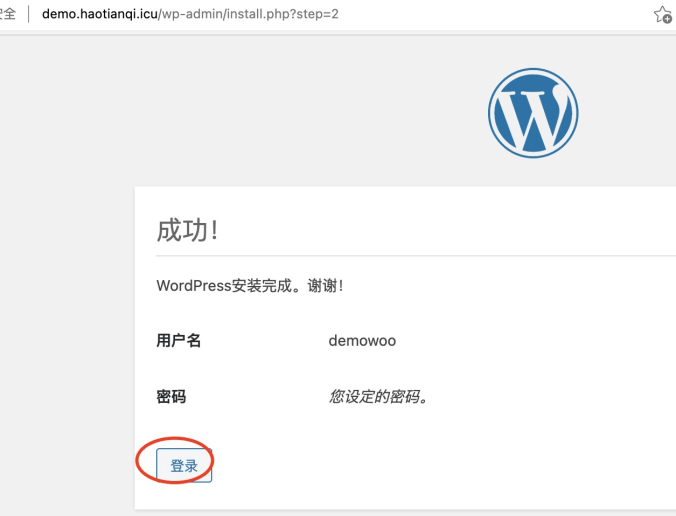
14. 登录WordPress
http://demo.haotianqi.icu/wp-login.php
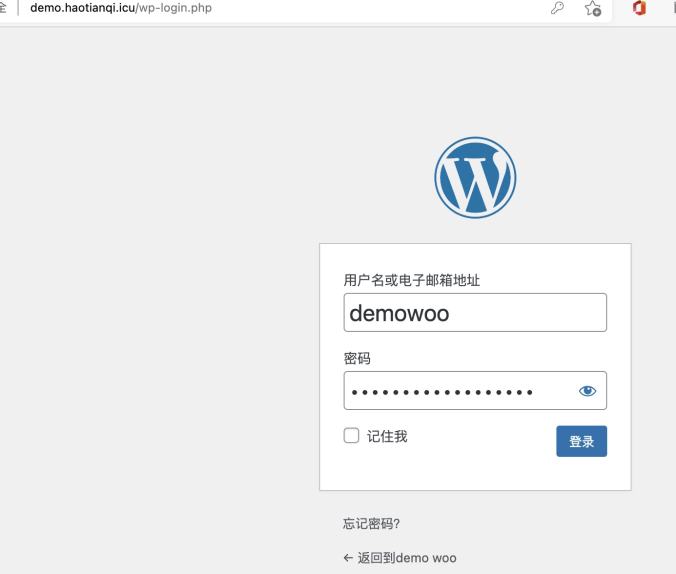
点击登录,成功后
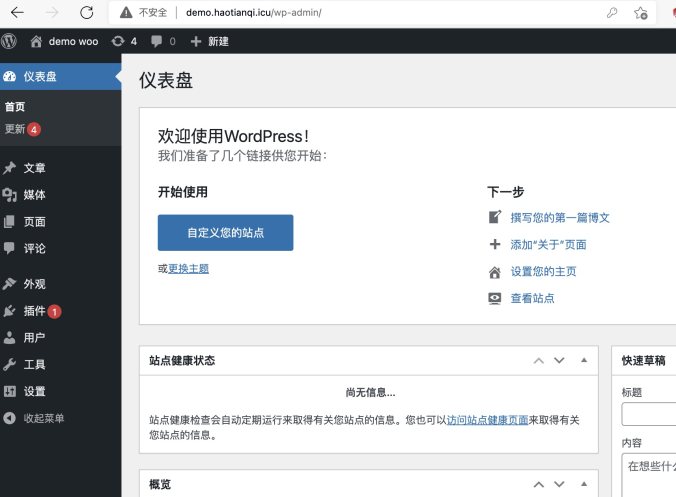
如果需要安装WooCommerce商城,点击插件->安装插件, 搜索WooCommerce, 点击安装、启用即可。
宝塔后台的参数配置和优化
其中最重要的就是Nginx的连接数,改的低一些,MySQL和PHP默认也可以。